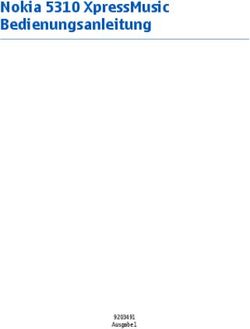Deutsche Anleitung für SEKUS-Tablet PC
←
→
Transkription von Seiteninhalten
Wenn Ihr Browser die Seite nicht korrekt rendert, bitte, lesen Sie den Inhalt der Seite unten
Vorsichtsmaßnahmen
Diese deutsche Anleitung enthält wichtige Informationen zu Sicherheitsmaßnahmen und den richtigen
Gebrauch des Produktes. Bitte lesen Sie die Anleitung vor Inbetriebnahme sorgfältig durch.
Vermeiden Sie starke Temperaturschwankungen, Feuchtigkeit und Staub. Ebenso ist es wichtig, daß
Produkt bei hohen Außentemperaturen, ebenso bei niedrigen, nicht im Auto liegen zu lassen.
Lassen Sie das Produkt nicht fallen und vermeiden Sie Erschütterungen und Vibrationen – Dadurch
können Anzeigefehler im Bildschirm entstehen oder andere Schäden.
Bitte stellen Sie die Lautstärke angemessen ein. Bitte vermeiden Sie Kopfhörer bei hoher
Lautstärkeneinstellungen. Dies kann zu erheblichen Schädigungen am Ohr führen.
Bitte laden Sie das Produkt, wenn folgendes sichtbar ist:
- Der Akkustand ist niedrig
- Das Gerät reagiert nicht auf Displaybetätigungen
- Batteriezeichen leuchtet rot
Unsere Produkte dürfen nur mit unseren mitgelieferten Ladegeräten aufgeladen werden, andernfalls
kann das Gerät Feuer fangen oder andere Schädigungen am Gerät hervorrufen. Durch das
verwenden eines anderen Ladegerätes ist die Gewährleistung und Garantie erloschen.
Bitte laden Sie das Gerät immer im OFF-Zustand. Bitte nicht am Ladekabel lassen und weiterarbeiten.
Dies kann zu erheblichen Schäden am Akku und deren Lebensdauer führen.
Sollten Sie das Tablet längere Zeit nicht Nutzen – empfehlen wir vor dem Start das Tablet komplett
neu aufzuladen. Bitte halten Sie sich fern von Orten, an denen keine elektronischen Geräte erlaubt
sind. Reinigen Sie das Gerät nicht mit Alkohol, Verdünner oder Benzin. Verwenden Sie das Produkt
nicht während der Autofahrt oder beim Laufen und überqueren Straßen.
Die USB-Datenkabel dient nur der Datenübertragung. Beim herunterladen von Apps oder anderen
Downloads ist darauf zu achten, daß dies für das jeweilige Betriebssystem (unter Einstellungen zu
finden) zugelassen ist. Manche Apps sind nicht für neuere Systeme geeignet und kann zu
Komplikationen in der Software führen die nicht mehr hergestellt werden können.
Sollten Sie Fragen haben, setzen Sie sich mit uns in Verbindung.
SEKUS GmbH
GeschäftsführungRichtlinienhinweise Dieses Gerät entspricht den Anforderungen der Richtlinie 1995/5/EG zu Funkanlagen und Telekommunikationsendeinrichtungen (R&TTE). Dieses Gerät erfüllt die Anforderungen der EMV-Richtlinie (Elektromagnetische Verträglichkeit) 2004/108/EG und der Niederspannungsrichtlinie 2006/95/EG. Hinweise zur Batterieentsorgung Im Zusammenhang mit dem Vertrieb von Batterien oder mit der Lieferung von Geräten, die Batterien enthalten, sind wir verpflichtet, Sie auf folgendes hinzuweisen: Sie sind zur Rückgabe gebrauchter Batterien als Endnutzer gesetzlich verpflichtet. Sie können Altbatterien, die wir als Neubatterien im Sortiment führen oder geführt haben, unentgeltlich an unserem Versandlager (Versandadresse) zurückgeben. Versandadresse: SEKUS GmbH Heimstettner Straße 2 85551 Kirchheim bei München Deutschland Die auf den Batterien abgebildeten Symbole haben folgende Bedeutung: Das Symbol der durchgekreuzten Mülltonne bedeutet, dass die Batterie nicht in den Hausmüll gegeben werden darf. Pb = Batterie enthält mehr als 0,004 Masseprozent Blei Cd = Batterie enthält mehr als 0,002 Masseprozent Cadmium Hg = Batterie enthält mehr als 0,0005 Masseprozent Quecksilber. Bitte beachten Sie die vorstehenden Hinweise. Registrierung bei der WEEE: Registrierungsnummer bei der Stiftung EAR: WEEE-Reg.-Nr. DE 56908540 Vermeiden Sie Hörverlust Achtung: Bei Verwendung von Ohr und Kopfhörer bei hoher Lautstärke, droht Hörverlust. Dieses Gerät wurde getestet und als mit den geltenden Schalldruckanforderungen der Standards EN 50332-1 und EN 50332-2 für übereinstimmend erklärt.
Anleitung: Diese Anleitung ist für SEKUS-Tablet PCs gültig. Die Funktionen sind bei fast allen Tablets gleich. Hier werden alle notwendigen Funktionen für Einstellung des Tablets erklärt. Bitte informieren Sie sich vorab ob Ihr gekauftes Tablet die von Ihnen gesuchte Funktion überhaupt besitzt. Nach einschalten des Tablet PCs (ON-POWER Knopf) fährt das Tablet PC hoch. Dies kann einige Sekunden dauern. Nachdem öffnet sich der Bildschirm und Sie können seitlich ein Schloss erkennen. Dieses Schloss ziehen Sie auf die Seite um den Desktop zu entsperren und den Startbildschirm zu eröffnen. Diese Funktion ist meist bei den 3G internen Tablet PCs vorhanden. Hier kann bei eingesteckter SIM-Karte nun nach dem PIN gefragt werden. Ihren PIN geben Sie nun ein und schon eröffnet sich der Startbildschirm Sollten Sie ein 3G internes Tablet mit SIMFächern haben ist folgendes zu beachten: Bitte immer im ausgeschaltetem Zustand (OFF) die SIM-Karten einlegen, erst dann einschalten. Sollten Sie die SIM-Karten im ON-Zustand einlegen, werden die SIM-Karten vom Gerät nicht erkannt. Bitte nutzen bei SIM-Fächern im die dafür vorgesehene SIM-Größe oder nutzen Sie kleinere SIM-Karten mit einem Adapter. Diesen Adapter erhalten Sie in jedem Telefonladen.
Der Startbildschirm Im oberen Bild können Sie drei farblich voneinander abweichende Pfeile sehen. Der schwarze Pfeil: Zeigt uns den Icon „SETTING“ übersetzt „Einstellungen“. Diesen Icon benötigen wir meist zuerst um die Sprache von Englisch (Werkseinstellung) auf Deutsch umzustellen. Also drücken wir hierfür auf dieses Icon „SETTINGS“. Danach öffnet sich ein neuer Bildschirm. Danach ziehen Sie mit dem Finger von unten nach oben über das Display bis die Spalte „Language & input kommt. Dort klicken Sie dann einfach drauf. Nachdem sich erneut ein Fenster öffnet sehen Sie ganz oben „Language English (United States)“ Hier sehen wir in welcher Sprache das Tablet momentan eingestellt ist und klicken auf die Spalte. Es öffnet sich nun ein Fenster mit meist 54 Sprachen – und hier können Sie nun Ihre Wunschsprache auswählen. Nun haben Sie das Tablet in Ihrer richtigen Sprache eingestellt. Der orangene Pfeil: Dieser Icon nennt sich „PLAYSTORE“. Hier können Sie sich anmelden um eventuell weitere Apps (Spiele, Ebooks etc), die Sie brauchen, herunterzuladen. Der blaue Pfeil: Der blaue Pfeil zeigt uns das Menüzeichen. Wenn Sie dort Klicken öffnet sich ein Fenster mit Ihren ganzen Apps die Sie bereits heruntergeladen haben oder schon vom Werk vorinstalliert wurden, aber auch andere Sachen finden Sie hier wie UHR, WECKER, RECHNER, KAMERA, EMAIL-Postfächer etc. Dies ist sozusagen Ihr Arbeitsbereich.
Weitere Funktionen: DESKTOP Um wieder auf diesen Startbildschirm zu kommen drücken Sie entweder auf das Icon zurück (siehe weißen Pfeil). Mit dieser Zurück-Taste werden Sie schrittweise zum Hauptbildschirm zurückgeführt. Wenn Sie allerdings sofort auf den Hauptbildschirm zurückmöchten dann drücken Sie die Taste HOME (siehe roten Pfeil). Der schwarz Pfeil bzw das dazugehörige Zeichen gibt uns Informationen über Seiten die Sie zuvor geöffnet hatten. Drücken Sie drauf und Sie können alle Seiten sehen die Sie besucht haben bzw. noch offen sind.
WIFI-Einstellungen: Hierzu drücken Sie auf dem Startbildschirm wieder das ICON „Einstellungen“. Nach dem öffnen eines neuen Bildschirm wie oben, sehen Sie dann schon den Punkt WIFI oder WLAN. Dort drücken Sie drauf und schalten das WLAN bzw WIFI auf ON. Danach wird das WLAN aktiviert und sucht Ihren Router. Nachdem das Gerät alle Router gefunden hat wählen Sie Ihren Router aus und geben dann Ihr Passwort ein. Wichtig: Um eine gute Verbindung zu erhalten, empfehlen wir den Routerkanal entweder mit der Software oder manuell auf Kanal 2 oder 8 zu stellen. Oder Sie aktivieren in der Router Software die man mitgeliefert bekommt „automatische Kanalsuche“. Dann sucht sich der Router den besten Kanal aus. Diese Einstellungen sind notwendig da meist die Router Kanäle werksseitig auf mittlere Kanäle eingestellt sind. Da in diesem mittleren Bereich zu viele Störungen sind, kann es sein das Sie keinen WLAN-Empfang erhalten. Sollte es dann immer noch nicht funktionieren wäre es sinnvoll einen IT-Fachmann um Rat zu fragen, da kleine Einstellungen, wie WPA Schlüssel, gemacht werden müssen.
3G-Verbindung mit DONGLE: Schalten Sie hierzu das WIFI auf OFF und verbinden Ihr 3G Modul (SStick, Dongle etc.) Es erscheint im oberen Bereich ein Zeichen mit 3G-Verbindung. Erscheint dies ist Ihr Modul verbunden und Sie haben eine Verbindung zum 3G Netzwerk. Verbindung mit dem Computer:
Lautstärke und Bildschirm Einstellungen: Hierzu gehen Sie wieder auf den Startbildschirm und drücken auf Einstellungen. Im neuen Fenster öffnen Sie mehrere Punkte: Hauptpunkte: - Drahtlos & Netzwerke - Gerät - Nutzer - Konto - System Für Einstellungen am Gerät wie Lautstärke, Displayeinstellungen etc. wählen Sie „GERÄT“ Für Einstellungen wie WLAN und andere WWW-Sachen wählen Sie „DRAHTLOS & NETZWERKE“ Für Einstellungen wie Displaysperre oder auf Werkseinstellungen zurücksetzen wählen Sie den Hauptpunkt „NUTZER“ Im Bereich „SYSTEM“ sind alle Einstellungen wie Datum, Uhrzeit, Drucker hinzufügen etc. vorhanden. Unter dem Menü-Hauptpunkt „KONTO“ sind Ihre mit dem Tablet verknüpften Konten wie Google-Play etc.
ACHTUNG: Bitte achten Sie darauf, daß keine von Youtube vorgeschlagenen Updates aktiviert werden ohne vorher zu überprüfen, ob dieses Update für die aktuelle Version bestimmt ist. Sonst erscheint andauernd eine Aufforderung von Youtube und Sie kommen dann im Startbildschirm nicht mehr weiter. Im Winter wie Sommer ist es wichtig, daß Gerät bei starken Temperaturschwankungen, auf Raumtemperatur abkühlen oder aufheizen zu lassen. Einfach 24 Stunden in der Wohnung liegen lassen ohne das Gerät einzuschalten. Im Winter kann es passieren, dass sich durch das dadurch entwickelte Kondensat Schädigungen am Gerät und im Innenleben entstehen. Laden Sie vor Inbetriebnahme das Gerät vollständig auf ohne das Gerät in Betrieb zu nehmen. Ladedauer ca. 10.15 Stunden. Dies ist notwendig, da die Akkus direkt vom Werk sind und meist nicht vorgeladen sind. Für viele Fragen empfehlen wir das Forum „ANDROIDHILFE“ dort sind so gut wie alle Fragen und Antworten zu finden. Achten Sie bei 3G-Sticks auf die kompatibelität für ANDROID. Fragen ? Für weitere Fragen stehen wir Ihnen jederzeit zu Verfügung: Sie erreichen uns von Montag bis Freitag 8:00 Uhr bis 17:00 Uhr. Sollten Sie uns mal telefonisch nicht erreichen, senden Sie uns einfach eine an info@sekus.de SEKUS GmbH Heimstettner Straße 2 85551 Kirchheim bei München Telefon: 089/613 045 0 Fax: 089/613 045 22 Mail: info@sekus.de
Sie können auch lesen